 | Webブラウザを起動し、URL欄に "http://192.168.100.1/" と入力して[Enter]キーを押します。 |
 | ユーザ名に"root"、パスワードに"wakeup"と入力し、[ログイン]ボタンをクリックします。 |
| | 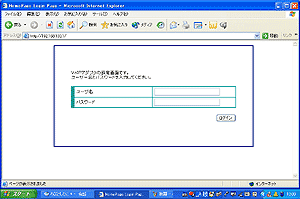 |
 | [システム情報、端末の状態、保守設定]の画面が表示されます。 |
| | 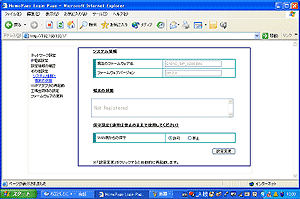 |
| | WAN側からの保守:許可
設定できましたら[設定変更]ボタンをクリックします。 |
 | 画面を閉じ、再起動後に設定が反映されます。 |
| | 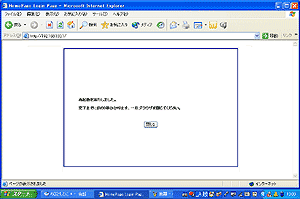 |
 | もう1度、Webブラウザを起動し、URL欄に "http://192.168.100.1/" と入力して[Enter]キーを押します。 |
 | ユーザ名に"root"、パスワードに"wakeup"と入力し、[ログイン]ボタンをクリックします。 |
 | メニュー画面で[ネットワーク設定]の[ルータ/アダプタ設定、UPnP使用]をクリックしますと[ルータ/アダプタ]の画面が表示されますので、それぞれ設定します。 |
| | 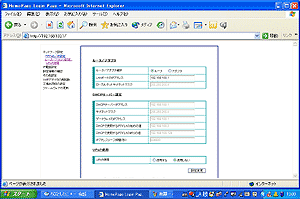 |
| | ルータ/アダプタ選択:ルータ
UPnP使用:使用しない
設定できましたら[設定変更]ボタンをクリックします。 |
 | [PPPoE設定]、[IP設定]の画面が表示されますので、それぞれ設定します。 |
| | 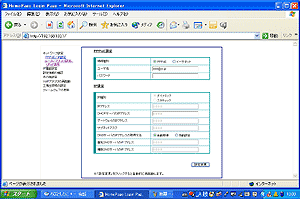 |
| | [PPPoE設定]
接続種別:PPPoE
ユーザ名:インターネット接続用の接続ID(例 xxxx@yy.jp)
パスワード:インターネット接続用の接続パスワード
[IP設定]
IP種別:ダイナミック
設定できましたら[設定変更]ボタンをクリックします。 |
 | 画面を閉じ、再起動後に設定が反映されます。 |
